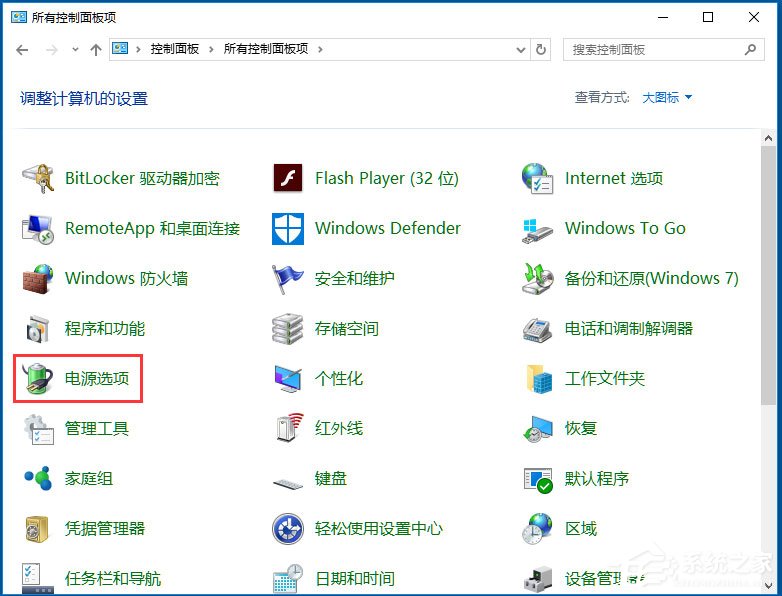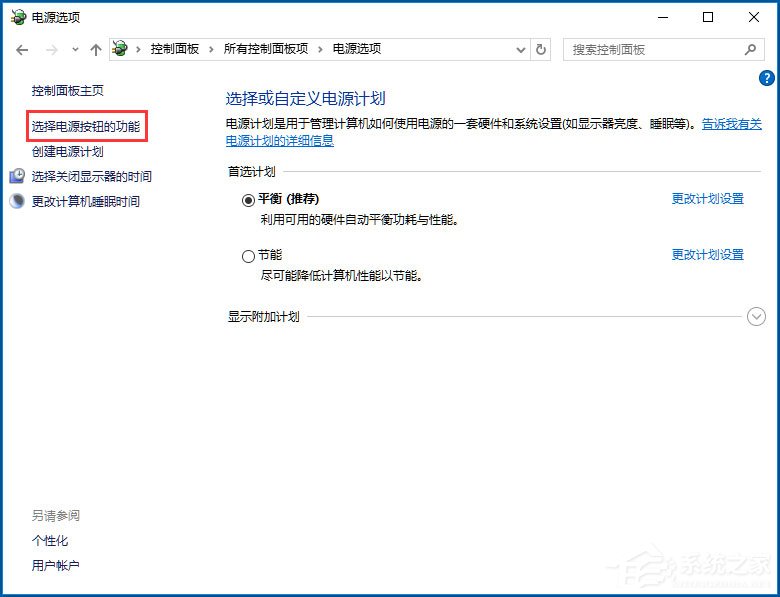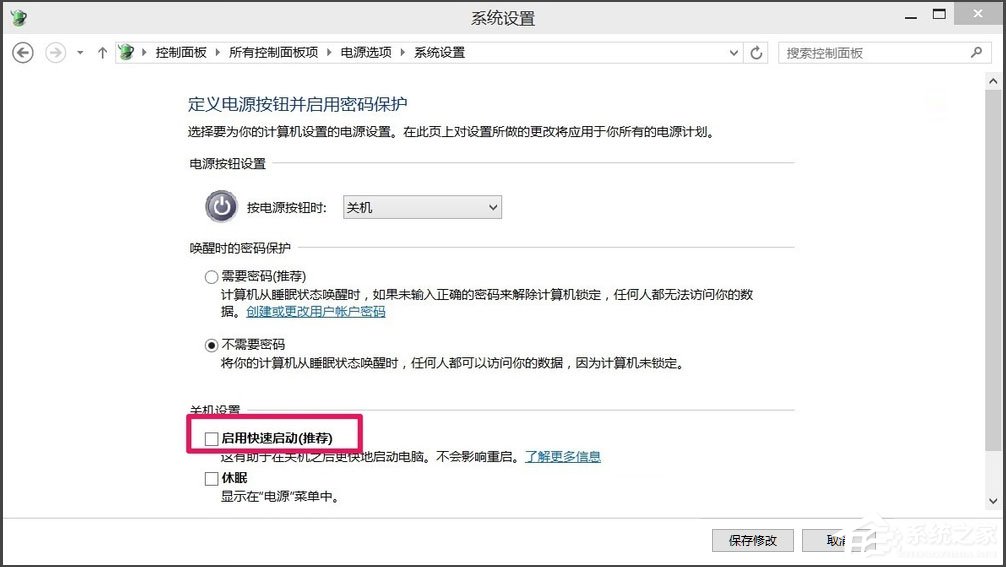Win10开始菜单不能用如何解决?Win10开始菜单不能用的解决方法
最近有Win10用户反映,开始菜单不能用,用户反复试了好几次,且将电脑也重启了,但就是打不开开始菜单,这让用户非常苦恼。那么,Win10开始菜单不能用如何解决呢?下面,我们就一起往下看看Win10开始菜单不能用的解决方法。
方法/步骤
1、右键此电脑,点击管理;
2、在计算机管理中打开服务和应用程序;
3、在服务和应用程序中打开服务;
4、或者右击开始菜单运行services.msc打开服务;
5、在服务中找到User Manager,右击选择属性;
6、在属性里将启动类型设置为自动,确定;
7、将电脑注销重启即可。
以上就是Win10开始菜单不能用的解决方法,按照以上方法进行操作后,相信再次打开开始菜单的时候就能正常打开了。
热门教程
笔记本Win7系统屏幕变小两侧有黑边怎么解决?
2Win11电脑任务栏图标重叠怎么办?任务栏图标重叠图文教程
3Win10如何强制删除流氓软件?Win10电脑流氓软件怎么彻底清除?
4Win10视频不显示缩略图怎么办?
5Win11安卓子系统安装失败
6Windows11打印机驱动怎么安装?Windows11打印机驱动安装方法分享
7Win7旗舰版COM Surrogate已经停止工作如何解决?
8Win7电脑字体怎么改回默认字体?Win7改回默认字体方法?
9Win11开始菜单怎么样设置在左下角?Win11开始菜单移至左下角步骤
10如何在Win11正式版中创建虚拟桌面?Win11正式版创建虚拟桌面的方法
装机必备 更多+
大家都在看
电脑教程专题 更多+